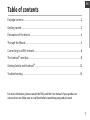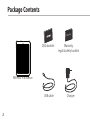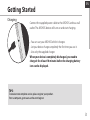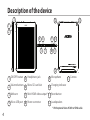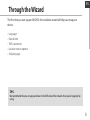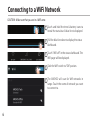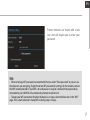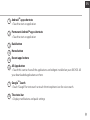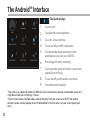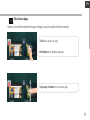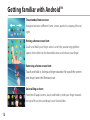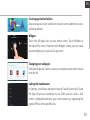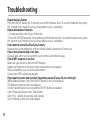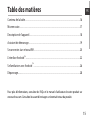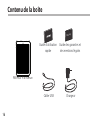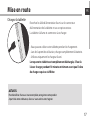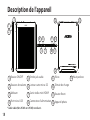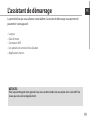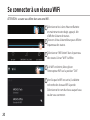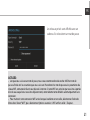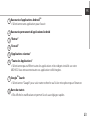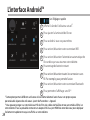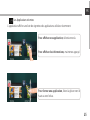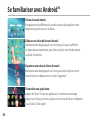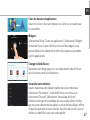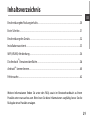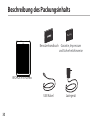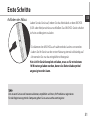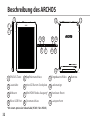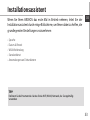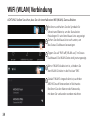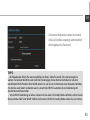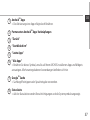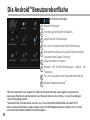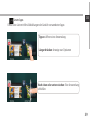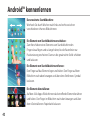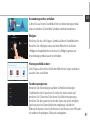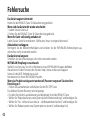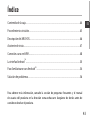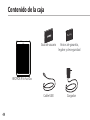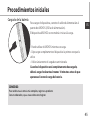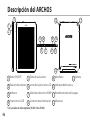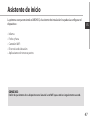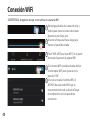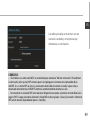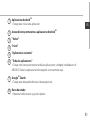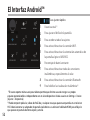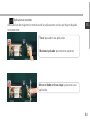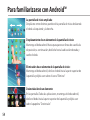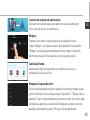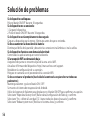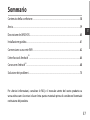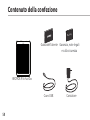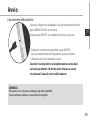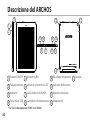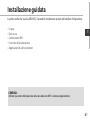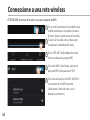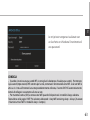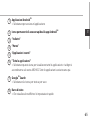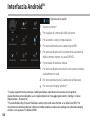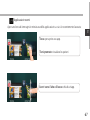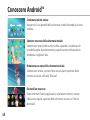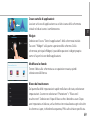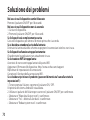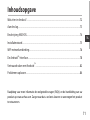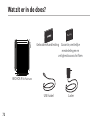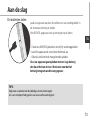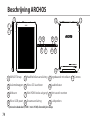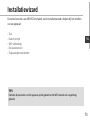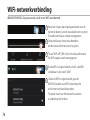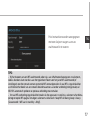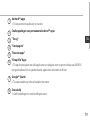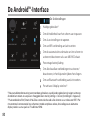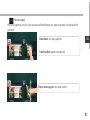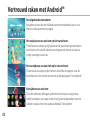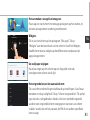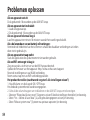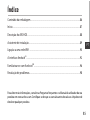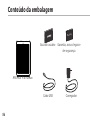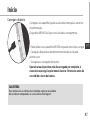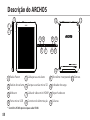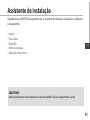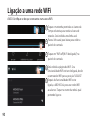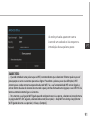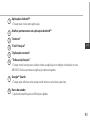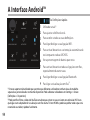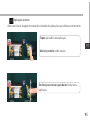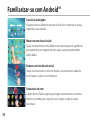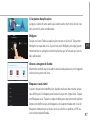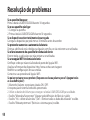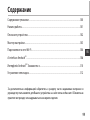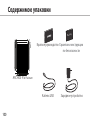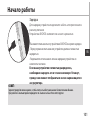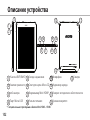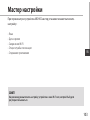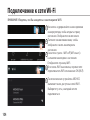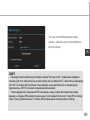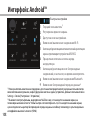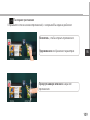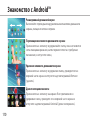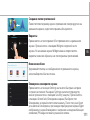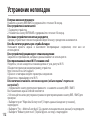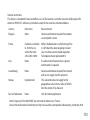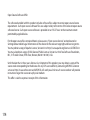Archos 97b Platinium Manuel utilisateur
- Catégorie
- Les smartphones
- Taper
- Manuel utilisateur
La page charge ...
La page charge ...
La page charge ...
La page charge ...
La page charge ...
La page charge ...
La page charge ...
La page charge ...
La page charge ...
La page charge ...
La page charge ...
La page charge ...
La page charge ...
La page charge ...

15
FR
Table des matières
Pour plus d’informations, consultez-les FAQs et le manuel d’utilisateur de votre produit sur
www.archos.com. Consultez-les avant d’envisager un éventuel retour du produit.
Contenu de la boîte.............................................................................................................................
Mise en route...........................................................................................................................................
Description de l’appareil...................................................................................................................
Assistant de démarrage.....................................................................................................................
Se connecter à un réseau WiFi........................................................................................................
L’interface Android
TM
...........................................................................................................................
Se familiariser avec Android
TM
.........................................................................................................
Dépannage.............................................................................................................................................
16
17
18
19
20
22
26
28

16
Warranty
Warranty
16-07-2013
A9.7B Platinum
Drawing
Rev
1
last modification:
Confidential
Contenu de la boîte
Chargeur
Guide d’utilisation
rapide
Guide des garanties et
des mentions légales
Câble USB
ARCHOS 9
7b Platinum

17
FR
FR
Mise en route
Chargez la tablette
Branchez le câble d’alimentation fourni sur le connecteur
d’alimentation de la tablette et sur une prise secteur.
La tablette s’allume et commence à se charger.
- Vous pouvez utiliser votre tablette pendant le chargement.
- Lors de la première utilisation, chargez complètement la batterie.
- Utilisez uniquement le chargeur fourni.
Lorsque votre tablette est complètement déchargée, il faut la
laisser charger pendant 10 minutes minimum avant que l’icône
de charge ne puisse s’acher.
ASTUCES:
Pour bénéficier d’une assistance complète, enregistrez votre produit.
A partir de votre ordinateur, allez sur www.archos.com/register.

18
1
2
12
13
3
4 6
5
7
109
8
16-07-2013
A9.7B Platinum
Drawing
Rev
1
last modification:
Confidential
16-07-2013
A9.7B Platinum
Drawing
Rev
1
last modification:
Confidential
16-07-2013
A9.7B Platinum
Drawing
Rev
1
last modification:
Confidential
16-07-2013
A9.7B Platinum
Drawing
Rev
1
last modification:
Confidential
11
12
Description de l’appareil
Bouton ON/OFF
Boutons de volume
Webcam
Port micro-USB
Entrée jack audio
Lecteur carte micro-SD
Sortie vidéo mini-HDMI*
Connecteur d’alimentation
Micro
Témoin de charge
Bouton Reset
Appareil photo
1
2
3
4
5
6
7
* Câble vidéo (Mini-HDMI vers HDMI) non-fourni.
9
10
11
8
12
Haut-parleurs
13

19
FR
FR
L’assistant de démarrage
ASTUCES :
Pour le paramétrage de votre appareil, nous vous recommandons de vous placer dans la zone WiFi du
réseau que vous utilisez régulièrement.
La première fois que vous allumez votre tablette, l’assistant de démarrage vous permet de
paramétrer votre appareil :
- Langue
- Date & heure
- Connexion WiFi
- Les options du service de localisation
- Applications tierces

20
1
2
3
4
5
Se connecter à un réseau WiFi
Sélectionnez les icônes Heure et Batterie
en maintenant votre doigt appuyé an
d’acher la barre de statuts.
ATTENTION : assurez-vous d’être dans une zone WiFi.
Si le WiFi est éteint, faites-glisser
l’interrupteur WiFi sur la position "OUI".
Une fois que le WiFi est activé, la tablette
recherche des réseaux WiFi à portée.
Sélectionnez le nom du réseau auquel vous
voulez vous connecter.
Sélectionnez “WiFi éteint” dans le panneau
des statuts. L’écran “WiFi” s’ache.
Tirez vers le bas la barre bleue pour acher
le panneau des statuts.

21
FR
FR
ASTUCES :
- Lorsque vous saisissez un mot de passe, nous vous recommandons de cocher «Afficher mot de
passe» afin de voir les caractères que vous saisissez. Pour obtenir le mot de passe ou les paramètres du
réseau WiFi, contactez le fournisseur d’accès à Internet. Si votre WiFi est activé et que vous êtes à portée
d’un réseau auquel vous vous êtes déjà connecté, votre tablette tente d’établir automatiquement une
connexion.
- Pour maintenir votre connexion WiFi active lorsque la tablette est en veille, sélectionnez l’icône de
Menu dans l’écran “WiFi”, puis sélectionnez Options avancées > WiFi actif en veille > Toujours.
Les réseaux privés sont achés avec un
cadenas. Ils nécessitent un mot de passe.
La page charge ...

23
FR
Raccourcis d’applications Android
TM
> Sélectionnez une application pour l’ouvrir.
Raccourcis permanents d’applications Android
“Retour”
“Accueil”
“Applications récentes”
“ Toutes les Applications”
> Sélectionnez pour acher toutes les applications et les widgets installés sur votre
ARCHOS. Vous retrouverez toutes vos applications téléchargées.
Google
TM
Search
> Sélectionnez "Google" pour saisir votre recherche ou l’icône microphone pour l’énoncer.
Barre de statuts
> Elle ache les notications et permet l’accès aux réglages rapides.
1
2
3
4
5
6
7
8

24
1
2
4 6
7 9
3
5
8
L’interface Android
TM
Les Réglages rapides
1
Ache l’icône de l’utilisateur actuel
(1)
.
2
Pour ajuster la luminosité de l’écran.
3
Pour accéder à tous vos paramètres.
4
Pour activer/désactiver votre connexion WiFi.
5
Pour activer/désactiver l’orientation automatique de
l’écran dès que vous tournez votre tablette.
6
Pourcentage de batterie restant
7
Pour activer/désactiver toutes les connexions sans
l. Par exemple, pour prendre l’avion.
8
Pour activer/désactiver votre connexion Bluetooth.
9
Pour permettre l’achage sans l
(2)
(1)
Cette option permet à différents utilisateurs d’une même tablette d’avoir chacun son propre espace
personalisable. Ajoutez des utilisateurs à partir de Paramètres > Appareil.
(2)
Vous pouvez partager sur votre téléviseur HD des films, des vidéos de YouTube et tout autre média affiché sur
votre tablette. Il faut au préalable connecter un adapteur Wi-Di au port HDMI de votre téléviseur pour dupliquer
facilement et rapidement ce qui est affiché sur votre tablette.

25
FR
Les Applications récentes
L’application ache une liste de vignettes des applications utilisées récemment.
Pour acher une application, sélectionnez-la.
Pour acher des informations, maintenez appuyé.
Pour fermer une application, faites-la glisser vers le
haut ou vers le bas.

26
Se familiariser avec Android
TM
L’écran d’accueil étendu :
Naviguez entre les diérents écrans d’accueil en faisant glisser votre
doigt vers la gauche ou vers la droite.
Déplacer une icône de l’écran d’accueil :
Maintenez votre doigt appuyé sur l’icône jusqu’à ce que s’achent
les lignes de positionnement, puis faites-la glisser vers l’emplacement
souhaité, et relâchez.
Supprimer une icône de l’écran d’accueil :
Maintenez votre doigt appuyé sur l’icône, puis faites-la glisser vers le
haut de l’écran, et déposez-la sur l’icône "Supprimer".
Désinstaller une application :
A partir de l’écran "Toutes les applications", maintenez votre doigt
appuyé sur l’icône, puis faites-la glisser vers le haut de l’écran et déposez-
la sur l’icône "Désinstaller".

27
FR
Créer des dossiers d’applications :
A partir d’un écran d’accueil, déposez une icône sur une autre pour
les rassembler.
Widgets :
Sélectionnez l’icône "Toutes les applications". Sélectionnez "Widgets"
en haut de l’écran. A partir de l’écran d’accueil des widgets, vous
pouvez déplacer les widgets de la même façon que vous procédez
avec les applications.
Changer le fond d’écran :
Maintenez votre doigt appuyé sur un emplacement vide de l’écran,
puis choisissez parmi la liste d’options.
Verrouiller votre tablette :
A partir du panneau des réglages rapides dans la barre de statut,
sélectionnez "Paramètres". Faites déler l’écran vers le bas, puis
sélectionnez "Sécurité". Sélectionnez "Verrouillage de l’écran".
Sélectionnez le type de verrouillage que vous voulez utiliser. Une fois
que vous avez sélectionné une option, un écran de verrouillage s’ache
chaque fois que votre écran est réactivé. Vous êtes alors invité à saisir le
schéma, le code PIN ou tout autre code spécié.

28
Dépannage
Si votre appareil ne répond pas :
Appuyez sur le bouton ON/OFF pendant 10 secondes ou utilisez le bouton Reset.
Pour utiliser le bouton Reset, appuyez sur le bouton reset en utilisant un objet pointu tel qu’un
trombone.
Si votre appareil ne s’allume pas :
1. Chargez votre appareil.
2. Appuyez sur le bouton ON/OFF pendant 10 secondes ou utilisez le bouton Reset.
Si votre appareil est complètement déchargé :
Chargez-le pendant 10 minutes minimum avant qu’il ne puisse s’allumer.
Si vous voulez prolonger l’autonomie de votre batterie :
Diminuez la luminosité de l’écran et désactivez les connexions sans l si elles sont inutilisées.
Si votre appareil fonctionne au ralenti :
Fermez les applications qui ne sont pas en cours d’utilisation.
Si votre réception WiFi est trop faible :
Assurez-vous de ne pas être trop loin de la borne WiFi.
Mettez à jour le logiciel du produit: http://www.archos.com/support.
Réinitialisez vos paramètres de connexion WiFi.
Contactez le fournisseur d’accès.
Si vous voulez restaurer les valeurs d’usine (mot de passe oublié? eacer tous vos réglages?) :
1. En maintenant volume- enfoncé, appuyez sur le bouton ON/OFF pour allumer la tablette.
Le système de restauration d’Android est aché.
2. Utilisez les boutons de volume pour déler et le bouton ON/OFF pour valider.
- Sélectionnez “Wipe data/factory reset” et validez pour restaurer aux valeurs d’usine.
- Sélectionnez “Yes -- delete all user data” et validez pour supprimer toutes les données utilisateur.
- Sélectionnez “Reboot system now” et validez pour redémarrer le système.
La page charge ...
La page charge ...
La page charge ...
La page charge ...
La page charge ...
La page charge ...
La page charge ...
La page charge ...
La page charge ...
La page charge ...
La page charge ...
La page charge ...
La page charge ...
La page charge ...
La page charge ...
La page charge ...
La page charge ...
La page charge ...
La page charge ...
La page charge ...
La page charge ...
La page charge ...
La page charge ...
La page charge ...
La page charge ...
La page charge ...
La page charge ...
La page charge ...
La page charge ...
La page charge ...
La page charge ...
La page charge ...
La page charge ...
La page charge ...
La page charge ...
La page charge ...
La page charge ...
La page charge ...
La page charge ...
La page charge ...
La page charge ...
La page charge ...
La page charge ...
La page charge ...
La page charge ...
La page charge ...
La page charge ...
La page charge ...
La page charge ...
La page charge ...
La page charge ...
La page charge ...
La page charge ...
La page charge ...
La page charge ...
La page charge ...
La page charge ...
La page charge ...
La page charge ...
La page charge ...
La page charge ...
La page charge ...
La page charge ...
La page charge ...
La page charge ...
La page charge ...
La page charge ...
La page charge ...
La page charge ...
La page charge ...
La page charge ...
La page charge ...
La page charge ...
La page charge ...
La page charge ...
La page charge ...
La page charge ...
La page charge ...
La page charge ...
La page charge ...
La page charge ...
La page charge ...
La page charge ...
La page charge ...
La page charge ...
La page charge ...
-
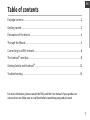 1
1
-
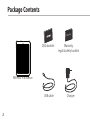 2
2
-
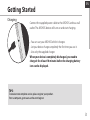 3
3
-
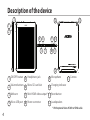 4
4
-
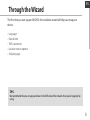 5
5
-
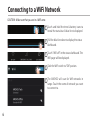 6
6
-
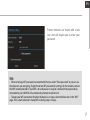 7
7
-
 8
8
-
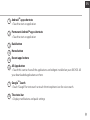 9
9
-
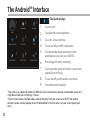 10
10
-
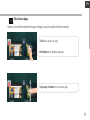 11
11
-
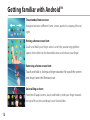 12
12
-
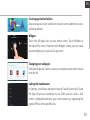 13
13
-
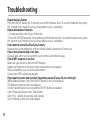 14
14
-
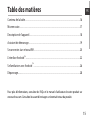 15
15
-
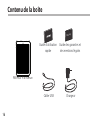 16
16
-
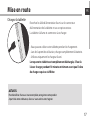 17
17
-
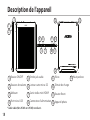 18
18
-
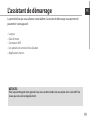 19
19
-
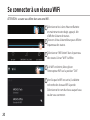 20
20
-
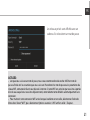 21
21
-
 22
22
-
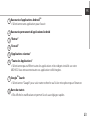 23
23
-
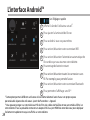 24
24
-
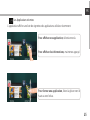 25
25
-
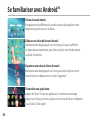 26
26
-
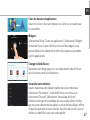 27
27
-
 28
28
-
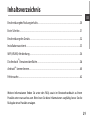 29
29
-
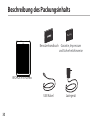 30
30
-
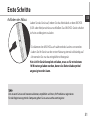 31
31
-
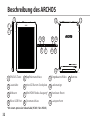 32
32
-
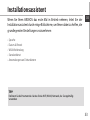 33
33
-
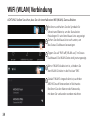 34
34
-
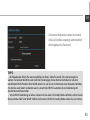 35
35
-
 36
36
-
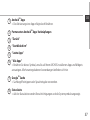 37
37
-
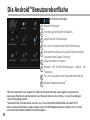 38
38
-
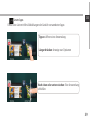 39
39
-
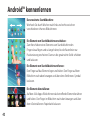 40
40
-
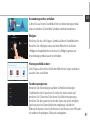 41
41
-
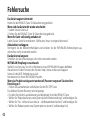 42
42
-
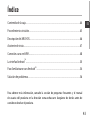 43
43
-
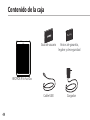 44
44
-
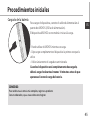 45
45
-
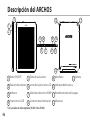 46
46
-
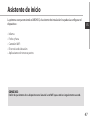 47
47
-
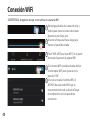 48
48
-
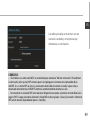 49
49
-
 50
50
-
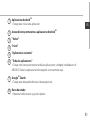 51
51
-
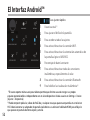 52
52
-
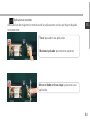 53
53
-
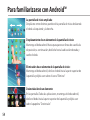 54
54
-
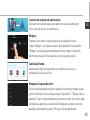 55
55
-
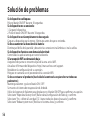 56
56
-
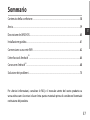 57
57
-
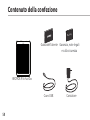 58
58
-
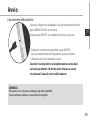 59
59
-
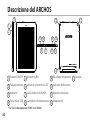 60
60
-
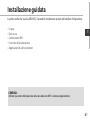 61
61
-
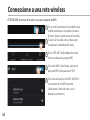 62
62
-
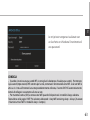 63
63
-
 64
64
-
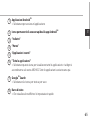 65
65
-
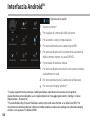 66
66
-
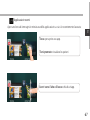 67
67
-
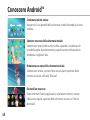 68
68
-
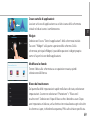 69
69
-
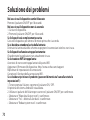 70
70
-
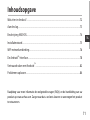 71
71
-
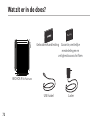 72
72
-
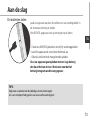 73
73
-
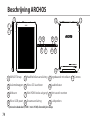 74
74
-
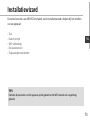 75
75
-
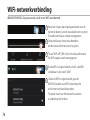 76
76
-
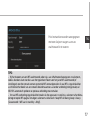 77
77
-
 78
78
-
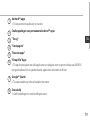 79
79
-
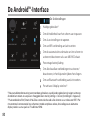 80
80
-
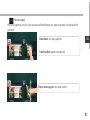 81
81
-
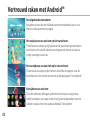 82
82
-
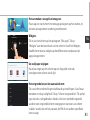 83
83
-
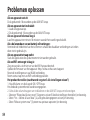 84
84
-
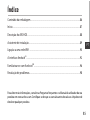 85
85
-
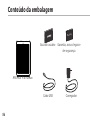 86
86
-
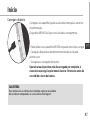 87
87
-
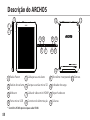 88
88
-
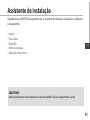 89
89
-
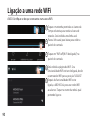 90
90
-
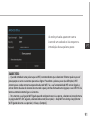 91
91
-
 92
92
-
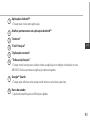 93
93
-
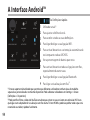 94
94
-
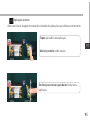 95
95
-
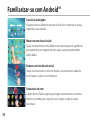 96
96
-
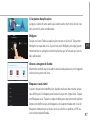 97
97
-
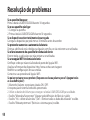 98
98
-
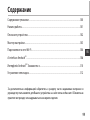 99
99
-
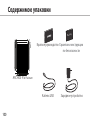 100
100
-
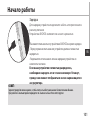 101
101
-
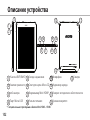 102
102
-
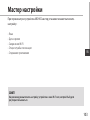 103
103
-
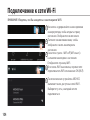 104
104
-
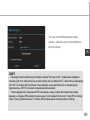 105
105
-
 106
106
-
 107
107
-
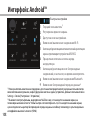 108
108
-
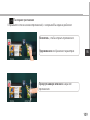 109
109
-
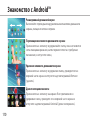 110
110
-
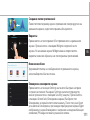 111
111
-
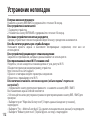 112
112
-
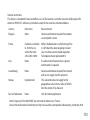 113
113
-
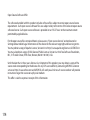 114
114
Archos 97b Platinium Manuel utilisateur
- Catégorie
- Les smartphones
- Taper
- Manuel utilisateur
dans d''autres langues
- italiano: Archos 97b Platinium Manuale utente
- English: Archos 97b Platinium User manual
- español: Archos 97b Platinium Manual de usuario
- Deutsch: Archos 97b Platinium Benutzerhandbuch
- русский: Archos 97b Platinium Руководство пользователя
- Nederlands: Archos 97b Platinium Handleiding
- português: Archos 97b Platinium Manual do usuário
Documents connexes
-
Archos 70 Series User 70 Titanium Manuel utilisateur
-
Archos 80 Series User 80B PLATINUM Manuel utilisateur
-
Archos 97b Titanium Mode d'emploi
-
Archos ChefPad Le manuel du propriétaire
-
Archos 70 PLATINUM Manuel utilisateur
-
Archos Cobalt 101 Manuel utilisateur
-
Archos 80 Series User 80XS- GEN10 Manuel utilisateur
-
Archos 80 Carbon Le manuel du propriétaire
-
Archos ChildPad 80 Le manuel du propriétaire
-
Archos 101 Series User Xenon 101 Manuel utilisateur